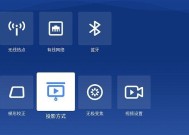投影仪虚拟屏怎么设置手机?投影仪虚拟屏设置手机的方法是什么?
- 数码产品
- 2025-04-09
- 22
- 更新:2025-03-26 17:59:29
随着科技的发展,投影仪不仅在办公室和家庭中得到广泛应用,还通过虚拟屏技术与智能手机等移动设备实现无缝连接。本文将系统地指导您如何在投影仪上设置虚拟屏并连接手机,提供一个无误差、易操作的解决方案。
一、投影仪虚拟屏设置入门
投影仪虚拟屏是指在投影仪上通过特定应用或软件模拟出一个手机屏幕的操作界面,用户可以在更大屏幕上操作手机内容,体验更佳。设置虚拟屏需要投影仪与手机支持相应的技术。以下是设置投影仪虚拟屏的准备工作:
1.确保投影仪支持Miracast或AirPlay
投影仪要与手机连接进行镜像显示,必须支持无线技术标准Miracast或AirPlay,这是设置虚拟屏的前提条件。
2.检查手机支持
确认您的智能手机是否支持Miracast或AirPlay功能。一般来说,近年来推出的多数Android和iOS设备都提供了这一支持。
3.准备必要的连接介质
根据您的投影仪型号,可能需要HDMI线、转换器或网络连接等。确保所有必要的介质都齐全。
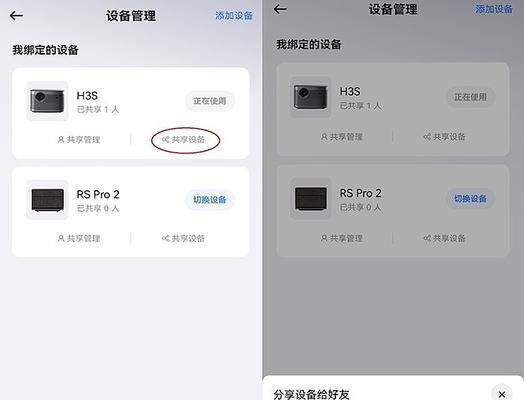
二、投影仪虚拟屏设置步骤
1.连接投影仪
确保您的手机与投影仪处于同一个无线网络环境中。根据投影仪类型进行连接:
使用HDMI线连接
将HDMI线一头连接到手机或转换器,另一头插入投影仪的HDMI接口。之后按投影仪遥控器上的“输入”或“信号源”选择HDMI信号。
无线连接
打开手机的设置,搜索已连接的WiFi网络,确保投影仪已经连接到同一WiFi,并在设置中启用Miracast或AirPlay。
2.打开投影仪虚拟屏功能
根据不同品牌和型号的投影仪,虚拟屏功能可能有所不同,以下是一般步骤:
进入投影仪设置菜单
按遥控器上的“菜单”或“设置”按钮进入主菜单。
启用虚拟屏
在设置中找到无线显示(或Miracast/AirPlay)功能并启用。
3.在手机上启动镜像显示
对于Android手机
下拉通知面板,点击快捷设置中的“无线显示”或“投屏”选项,选择您的投影仪名称进行连接。
对于iOS设备
在"控制中心"找到"屏幕镜像"选项,选择您的投影仪名称。
4.调整设置以优化体验
连接成功后,您可以在手机上看到投影仪屏幕的实时显示。您可以根据需求调整投影效果和声音设置:
分辨率调整
在投影仪设置里调整显示分辨率,使之和手机屏幕分辨率相匹配。
声音传输
经由手机或外部音频设备,调整投影仪的声音输出,以确保听觉同步。
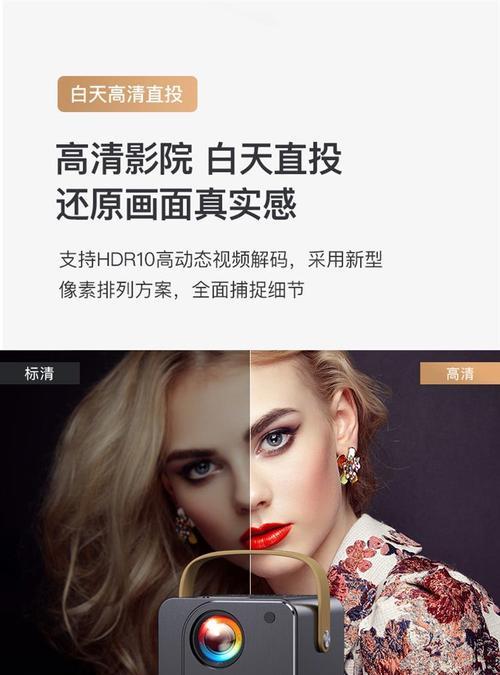
三、投影仪虚拟屏设置常见问题与解决方法
1.无法连接或屏幕显示不同步
当遇到此类问题时,请检查:
手机和投影仪是否都打开并连接到相同的WiFi网络。
是否在手机上启用了手机屏幕的镜像功能。
投影仪是否支持当前手机操作系统兼容的Miracast或AirPlay。
2.图像质量不佳或有延时
确认网络连接稳定,尝试更靠近路由器进行连接。
检查投影仪和手机的设置,看是否有分辨率、刷新率等参数设置不对。
如果是环境光线太亮导致投影效果差,可以降低室内光照强度。
3.连接断开
检查所有连接线缆是否插紧。
重启投影仪和手机,然后重新连接。
确保设备的操作系统是最新的,以支持最新的连接标准。

四、投影仪虚拟屏连接的额外技巧
使用快速连接功能
一些最新的手机和投影仪支持快速连接功能,例如NFC或一碰传技术,极大地简化了连接过程。
优化手机电量管理
连接虚拟屏会消耗更多电量,建议使用充电设备同时进行连接操作。
五、结语
投影仪虚拟屏的设置能够让智能手机的使用体验提升一个新的层次,无论是商务演示还是家庭娱乐,都能提供更加便利和高效的方式。通过以上的详细步骤和建议,应该能帮助您轻松实现手机与投影仪的无线连接,享受大屏操作的便捷。如有其他疑问或需要进一步的帮助,请参考投影仪和手机的官方指南,或联系专业的技术支持。
下一篇:投影仪开启后为何会立即散热?